- Súbory CSV sa môžu poškodiť a stať sa nepoužiteľnými z mnohých dôvodov.
- Ďalej nájdete zoznam riešení na obnovenie takého súboru v závislosti od toho, čo problém spôsobilo.
- Ďalšie výukové programy týkajúce sa takmer všetkého, čo sa týka softvéru, nájdete v časti Stránka na riešenie problémov.
- Podobné návody nájdete v našom Zbierka článkov v Office 365, tak sa mrknite.

Tento softvér udrží vaše ovládače v činnosti a zaistí vám tak bezpečnosť pred bežnými chybami počítača a zlyhaním hardvéru. Skontrolujte všetky svoje ovládače teraz v 3 jednoduchých krokoch:
- Stiahnite si DriverFix (overený súbor na stiahnutie).
- Kliknite Spustite skenovanie nájsť všetky problematické ovládače.
- Kliknite Aktualizácia ovládačov získať nové verzie a vyhnúť sa poruchám systému.
- DriverFix bol stiahnutý používateľom 0 čitateľov tento mesiac.
Súbor CSV, inak označovaný ako súbor hodnôt oddelených čiarkami, je formát, ktorý ukladá alfanumerické údaje tabuľkovej štruktúry, ale vo formáte obyčajného textu.
Takéto súbory obsahujú dátové záznamy, z ktorých každé je kolekciou najmenej dvoch (alebo viacerých) polí oddelených čiarkami. Môžu byť importované alebo exportované zo softvérových programov, ako sú Excel alebo Open Office Calc, ktoré ukladajú údaje do štruktúry riadkov a stĺpcov.
Medzi príčiny poškodeného súboru CSV patria:
- Kontrolné znaky ASCII na konci riadku, ktoré nie je možné vytlačiť
- Oddeľovacie znaky v texte súborov CSV
- Konce riadkov v poliach, ktoré neobsahujú dvojité úvodzovky
- Používanie neplatných znakov ako -, (),.,:, * A ďalších
- Prázdne riadky na konci poškodeného súboru CSV, ktoré majú oddeľovač
- Dlhé čísla, ktoré majú úvodné nuly
- Neplatný formát súboru CSV
- Súbor CSV nepoužívajúci UTS (kódovanie 8)
Aby sme opravili poškodený súbor CSV, uvádzame nižšie niektoré riešenia, ktoré vám pomôžu obnoviť dokument späť v použiteľnom formáte.
Rýchly tip:
Pred prechodom na riešenia by sme vám tiež mohli navrhnúť, aby ste použili nástroj na obnovenie od iného výrobcu, ktorý urobí prácu za vás. Môže to byť menej náročné na čas, najmä ak ste menej technický geek.
V tejto súvislosti je Stellar Data Recovery vynikajúcou voľbou. Ak sa chcete dozvedieť viac informácií o tomto nástroji, pozrite si náš úžasné preskúmanie Stellar Data Recovery.
To je tvoja šanca recover zadarmo až 1 GB stratených alebo odstránených dokumentov, e-mailových dátových súborov, videí, fotografií vrátane údajov z poškodeného alebo malvérom infikovaného disku.
Môžete ho použiť ako pre počítač so systémom Windows 10, tak aj pre externý pevný disk a je kompatibilný so stovkami formátov súborov, CSV. v cene.

Hviezdna obnova dát
Pomocou tohto jednoduchého a efektívneho nástroja obnovte svoje poškodené súbory CSV do pôvodnej podoby pomocou niekoľkých krokov.
Navštíviť webovú stránku
Ako môžem obnoviť poškodené súbory CSV?
- Na otvorenie súboru CSV alebo na import a opravu v programe Excel použite iný softvér
- Použite kódovanie Unicode UTF-8
- Konkrétne riešenia
- Pomocou programu Poznámkový blok alebo Excel vytvorte súbor CSV a opravte ho
- Obnovte pomocou funkcie Automatické obnovenie
- Obnovte pomocou súboru TMP
- Obnovte poškodený súbor CSV z predchádzajúcej verzie
1. Na otvorenie súboru CSV alebo na import a opravu v programe Excel použite iný softvér
- Otvorte Excel - nový zošit.
- Kliknite Údaje tab.
- Vyberte Z textu pod Získajte externé údaje oddiel.

- Prejdite poškodený súbor CSV.
- Kliknite Import.
- Vyberte si Oddeľovač a Ďalšie.
- Vyberte Čiarka a kliknite Ďalšie.
- Kliknite na stĺpec s číslami a kliknite na tlačidlo Text.
- Opakujte kroky pre všetky stĺpce s číslami a kliknite Ok.
Poznámka: Vyššie uvedené urobte pri každom otvorení súboru v programe Excel.
Použite File Viewer Plus
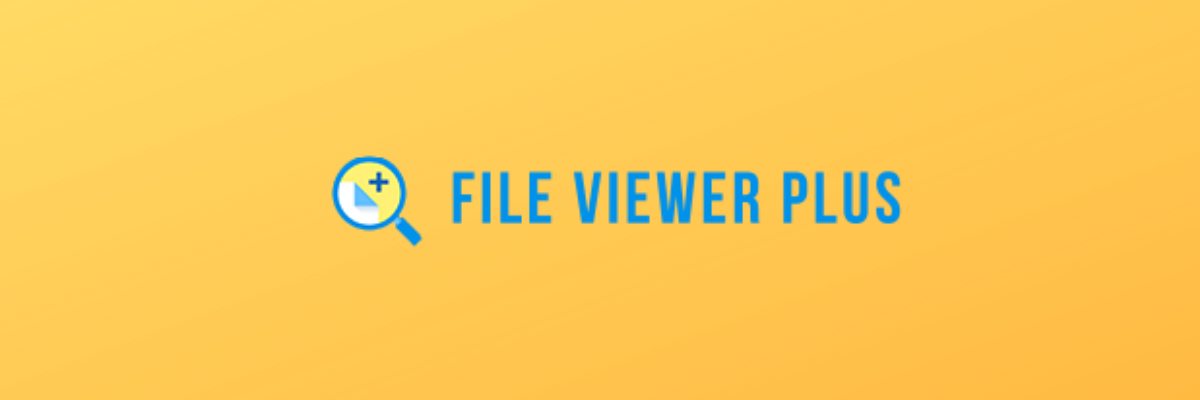
Ak potrebujete otvoriť súbory .csv (alebo iné súbory tabuľky) v systéme Windows 10 a nemôžete to urobiť, môžete vždy použiť riešenia tretích strán.
Odporúčame Prehliadač súborov Plus, univerzálny prehliadač súborov pre Windows, ktorý dokáže otvoriť viac ako 300 rôznych typov súborov, vrátane CSV. Ďalšími typmi súborov sú dokumenty, fotografie, videá, archívy alebo súbory zdrojových kódov.
Nielen vy prezerať požadované dokumenty, ale môžete ich tiež upravovať, prevádzať do iných formátov alebo tlačiť.

Prehliadač súborov Plus
Pomocou tohto univerzálneho nástroja otvorte poškodený súbor CSV a načítajte z neho dôležité údaje skôr, ako bude neskoro.
Navštíviť webovú stránku
2. Použite kódovanie Unicode UTF-8

- Otvorte súbor CSV.
- Kliknite Súborpotom Uložiť ako.
- Zadajte názov súboru.
- Vyberte Uložiť ako typ súboru CSV z rozbaľovacej ponuky.
- Kliknite Náradie a choď do Web možnosti.
- Ísť do Kódovanie pod Uložiť tento dokument ako.
- Vyberte Unicode (UTF-8)
Excel neotvorí súbory a zobrazuje iba bielu obrazovku? Opravte to pomocou našich 6 riešení
3. Konkrétne riešenia

Cudzie znaky poškodené alebo chýbajúce: používať tabuľky Google alebo Open Office, Libre Office, Poznámkový blok ++ vylepšite aplikácie na opravu poškodeného súboru CSV.
Chybná správa Ľine 1 má príliš veľa stĺpcov ...: vytvorte nový súbor CSV s údajmi v 14 stĺpcoch pomocou programu Excel, Notepad ++ alebo iných aplikácií na obnovenie údajov CSV.
Poškodený súbor CSV kvôli ovládacím prvkom ASCII, špeciálnym alebo extra oddeľovačom znakov:
- Odstráňte medzery na konci súboru
- Opravte čiarky z poškodeného súboru CSV odstránením ďalších znakov oddeľovača, ktoré oddeľujú polia obsluhy a načítajú údaje súboru
4. Pomocou programu Poznámkový blok alebo Excel vytvorte súbor CSV a opravte ho
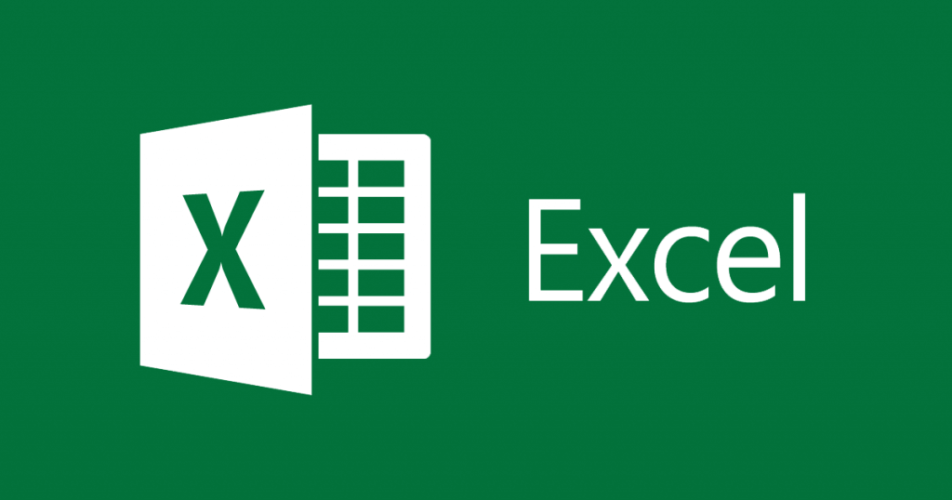
Používanie poznámkového bloku
- Zadajte textové údaje do súboru s každým z polí oddelených čiarkou.
- Každý riadok oddeľte pomocou nového riadku.
- Uložte súbor pomocou prípony .csv.
Použite tabuľku Excel
- Zadajte údaje do tabuľky programu Excel.
- Kliknite Súbor.
- Vyberte Uložiť ako.
- Vyberte si Uložiť ako Typ.
- Vyberte CSV (oddelené čiarkou).
5. Obnovte pomocou funkcie Automatické obnovenie

Túto funkciu nájdete v programe Excel. Otvorte tabuľku a vyhľadajte okno automatického obnovenia (zvyčajne na ľavej table okna). Na obrazovke je zoznam, z ktorého môžete vybrať súbor CSV. Funguje s neuloženými súbormi.
Hľadáte ďalšie nástroje na opravu poškodených súborov v systéme Windows 10? Prečítajte si naše odporúčania
6. Obnovte pomocou súboru TMP
- Prejdite na miesto, kde sa nachádza priečinok Temp:
C: UsersAppDataLocalMicrosoftOfficeUnsavedFiles
- Vyhľadajte súbory programu Excel pomocou .TMP predĺženie.
- Vyberte ten pravý overením údajov.
- Skopírujte a prilepte alebo uložte na iné miesto pomocou .CSV predĺženie.
7. Obnovte poškodený súbor CSV z predchádzajúcej verzie

- Prejdite na poškodený súbor CSV a kliknite naň pravým tlačidlom myši.
- Vyberte Vlastnosti.
- Kliknite Predchádzajúce verzie.
- Pred uložením / výmenou vyberte poslednú verziu.
- Kliknite Obnoviť (uistite sa, že sú povolené body obnovenia).
Dokázali ste teda nájsť riešenie medzi tu uvedenými?
Dajte nám vedieť, ktorý z nich pracoval pre vás, zanechaním komentára v sekcii nižšie.


